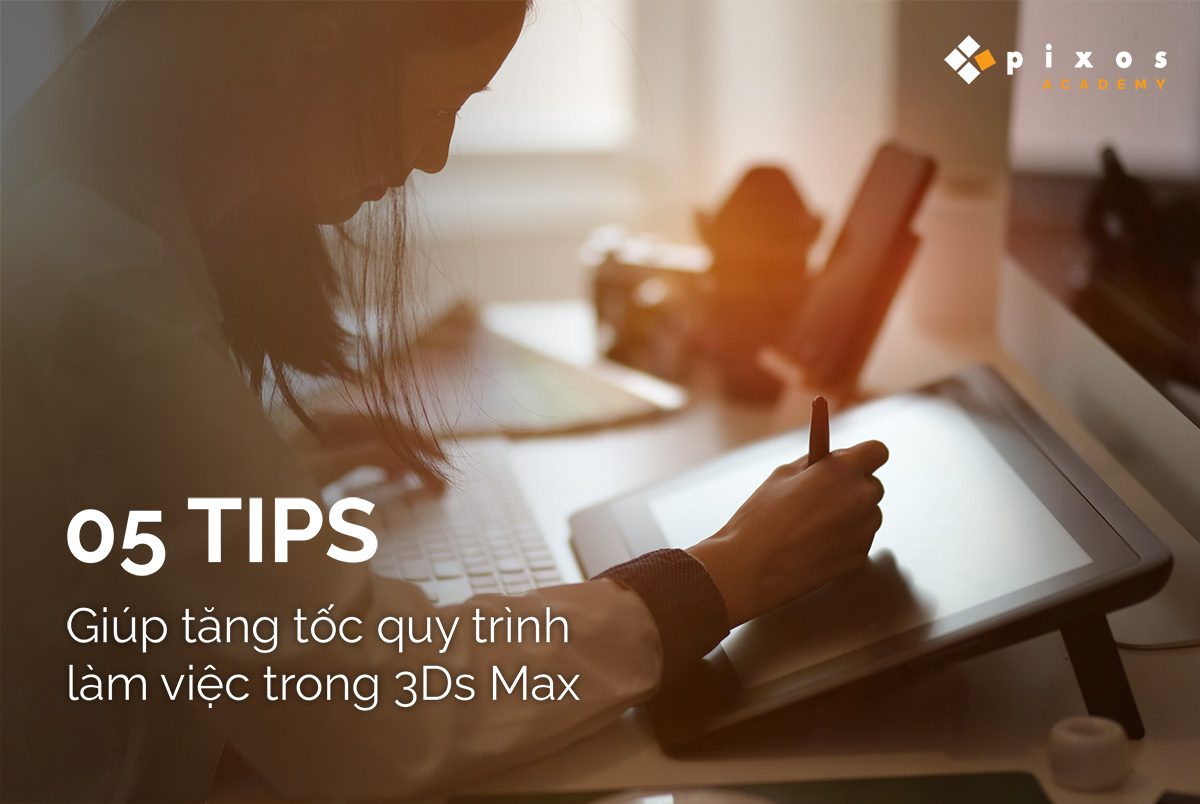Phải xử lý nhiều công việc cùng khi thực hiện dự án làm các Archviz Artist không thể tránh khỏi tình trạng deadline đến chân nhưng công việc vẫn chưa hoàn thiện. Phải làm sao để luôn đảm bảo công việc hoàn thành đúng deadline thay vì “ tuỳ cơ ứng biến” như thường ngày?
Trước bài toán khó này, 4pixos sẽ bật mí ngay cho bạn 5 “lời giải” giúp bạn tăng tốc quy trình làm việc trong 3Ds Max của mình. Đừng quên note lại và thử áp dụng ngay vào các dự án tiếp theo của mình nhé!
1. Thiết lập không gian làm việc
Khi bạn bắt tay vào một dự án, một trong những điều đầu tiên bạn cần làm là thiết lập không gian làm việc của mình. Điều chỉnh không gian làm việc theo nhu cầu của bạn bằng cách tự hỏi mình những câu hỏi sau:
– Giao diện nào của 3Ds Max sẽ thuận tiện nhất cho bạn
– Tùy chọn nào bạn thường xuyên sử dụng nhất
– Bạn cần gì nhất trên main toolbar
– Bạn thường sử dụng bao nhiêu viewport
– Bạn cần bao nhiêu không gian cho layer explorer và command panel
2. Sử dụng phím tắt
Phím tắt cũng là một trong những tips đơn giản nhất giúp bạn tăng tốc quy trình làm việc của mình. Việc sử dụng các phím tắt để điều chỉnh sẽ nhanh hơn rất nhiều so với việc di chuyển bằng chuột.
Đặc biệt, bạn không chỉ có thể sử dụng các phím shortcut mặc định, mà còn có thể tạo các phím tắt của riêng mình bằng cách:
– Vào Customize, chọn Customize User Interface…
– Chọn Keyboard
– Ở ô Group chọn Main UI, ô Category chọn All Command
– Ở ô Hotkey điền tổ hợp phím mà bạn muốn sau đó chọn lệnh mà bạn muốn áp dụng ở mục Assigned to
– Chọn Assign
3. Sử dụng các script và plugin
Chỉ cần một số mã scripts, bạn có thể thực hiện một hành động phức tạp chỉ với một cú click chuột. Ví dụ: Thay vì thêm từng đối tượng lại với nhau hoặc tìm kiếm đối tượng theo tên, bạn chỉ cần chọn đối tượng và đính kèm chúng với tập lệnh.
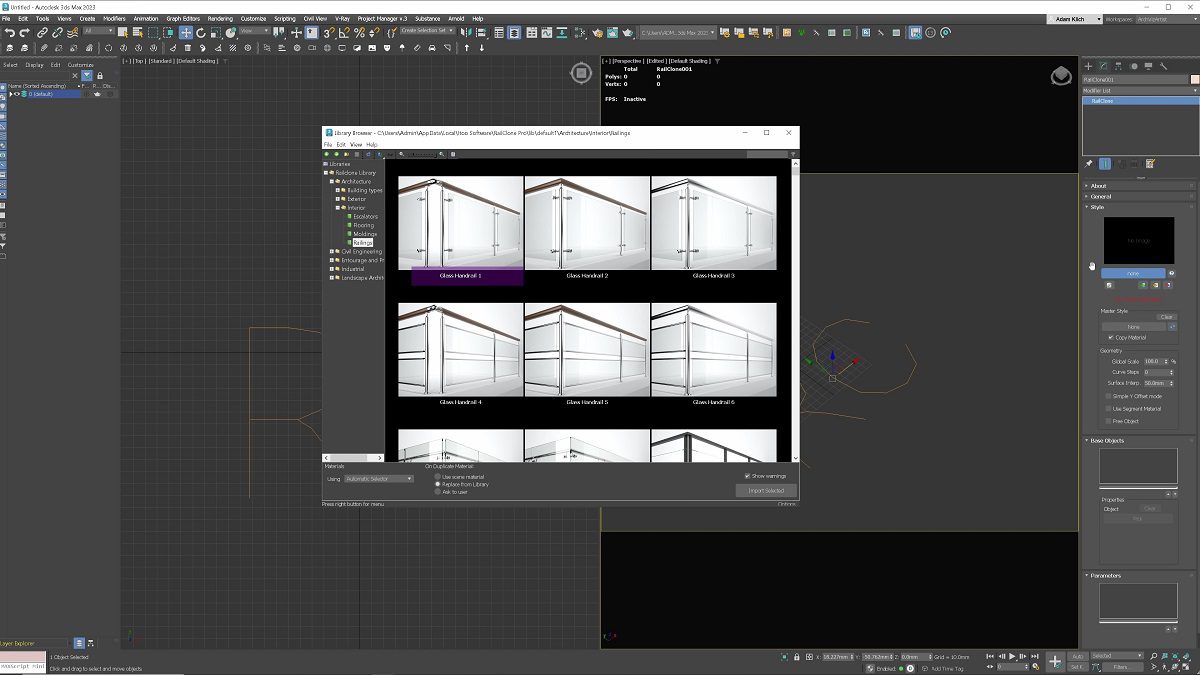
Với những tính năng tự động của các plugins sẽ giúp bạn đơn giản hoá các thao tác và xử lý công việc nhanh chóng. Ví dụ: bằng cách sử dụng plugin Project Manager, bạn có thể truy cập thư viện của mình, kéo và thả các mô hình, liên kết các texture,…
4. Thiết lập thư viện và quản lý thư mục theo nhóm
Điều này có vẻ lãng phí thời gian, nhưng đây là mẹo đặc biệt quan trọng nếu bạn đang làm việc trên một dự án lớn. Nhờ sắp xếp các mô hình và phân loại chúng theo chức năng, liên kết chúng với bản đồ và đặt tên rõ ràng bạn sẽ có thể dễ dàng tìm thấy những gì mình làm đang ở đâu (ngay cả sau một thời gian dài) hoặc khi có bất kỳ thay đổi nào cho đối tượng, ánh sáng hoặc vật liệu)

5. Kiểm soát kích thước tệp
Nếu bạn không có quá nhiều RAM, kiểm soát kích thước tệp là chìa khóa giúp bạn tăng tốc quá trình làm việc đấy.
– Kiểm soát số lượng polys trong scene của bạn bằng cửa sổ Configure Viewports.
– Đính kèm các đối tượng thay vì giữ chúng theo nhóm
– Sử dụng proxy với các đối tượng có high-poly
– Tối ưu hoá các đối tượng và sử dụng các đối tượng có low-poly ở những nơi cách xa máy ảnh
– Sử dụng texture có lower-resolution cho background